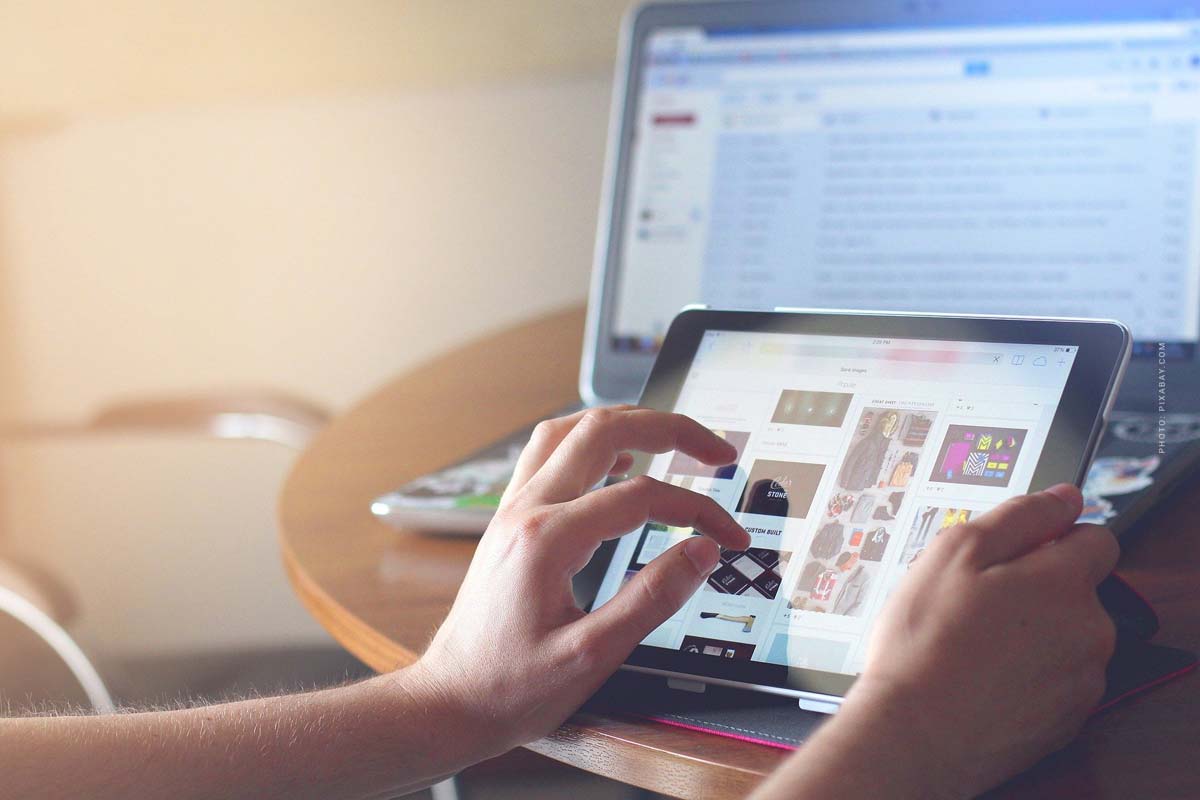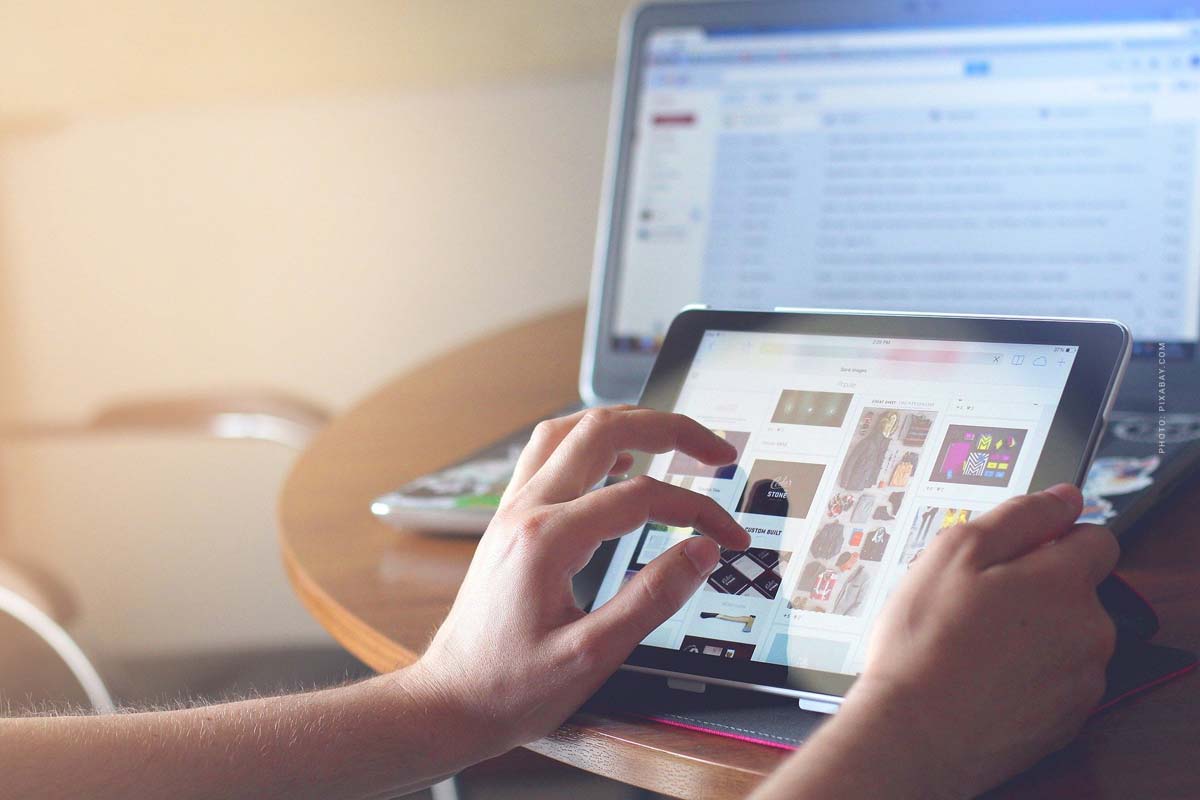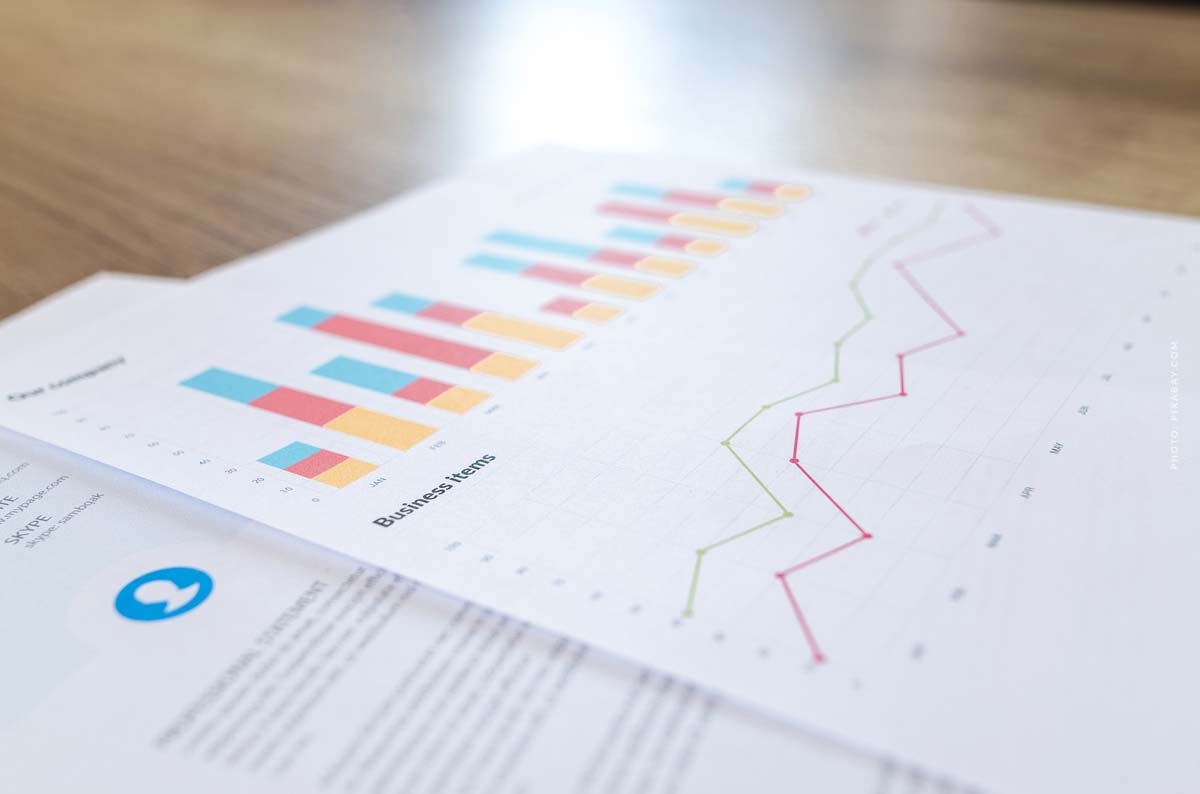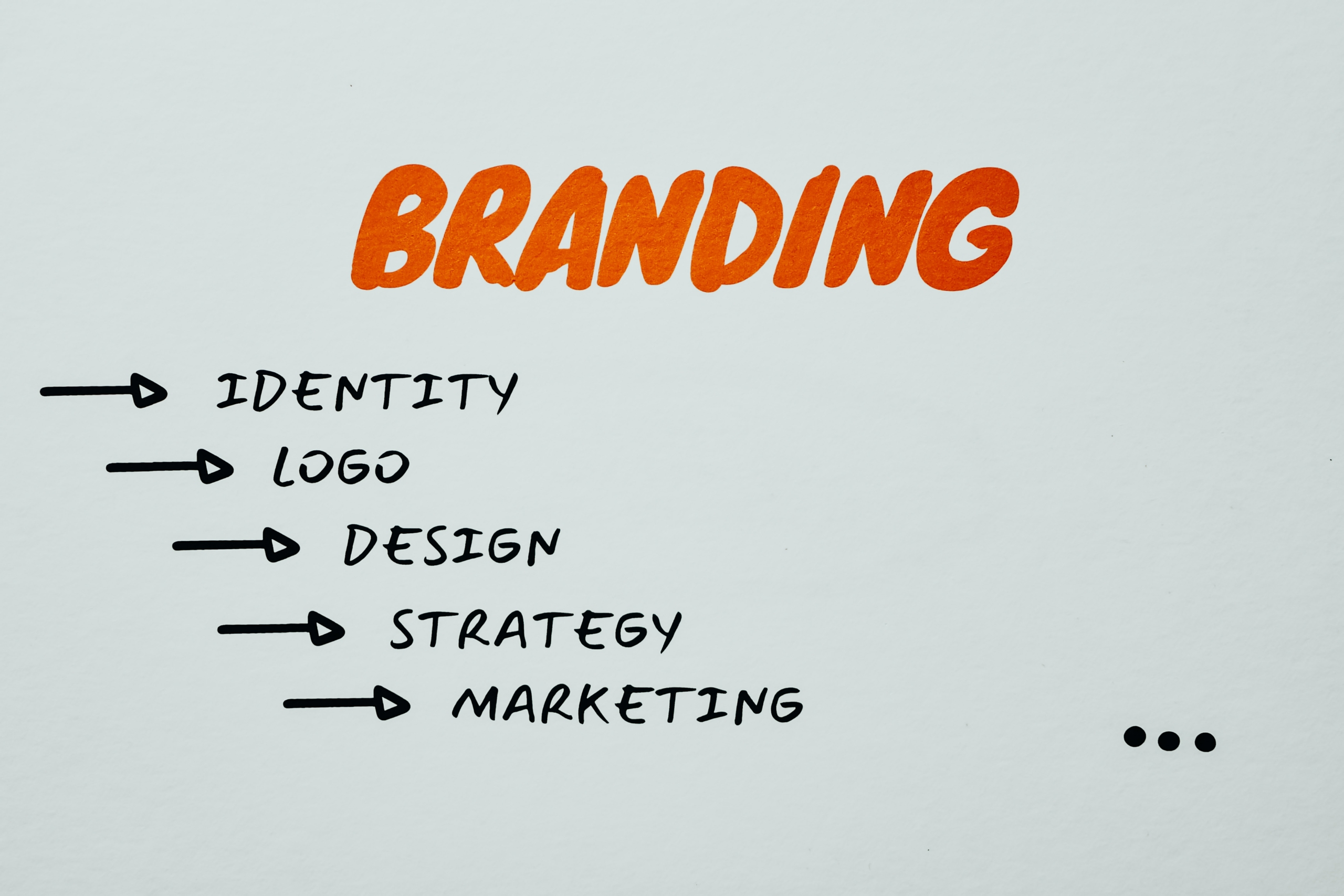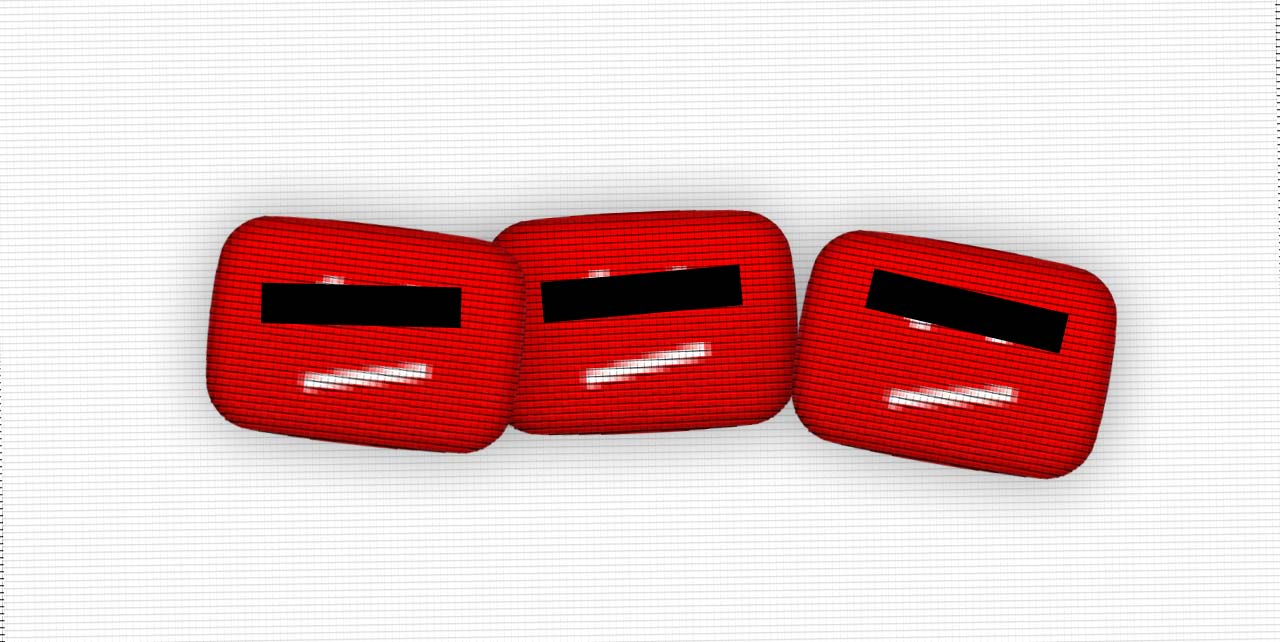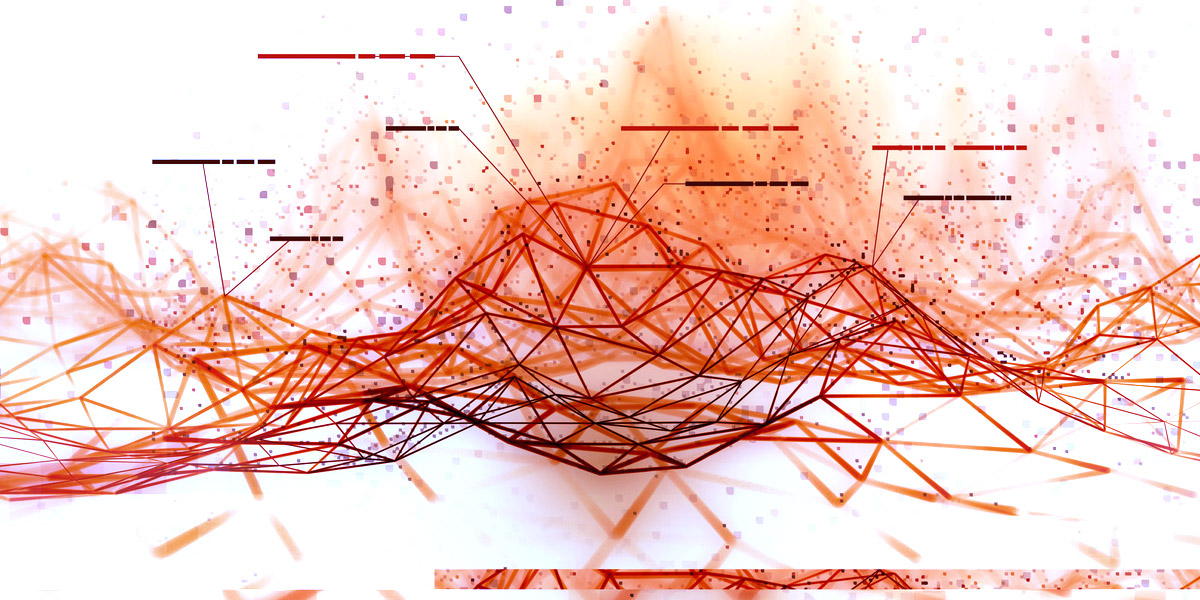UTM-parametrit: Määritelmä, Google Analytics sähköistä kaupankäyntiä, Youtubea, Facebookia ja muita varten + esimerkki.
UTM-parametrit – Mistä tiedät, ovatko verkkomarkkinointipyrkimyksesi (mainokset, orgaaninen sisältömarkkinointi jne.) onnistuneet? UTM-parametrit ovat vastaus. Verkkomarkkinoinnissa mikään ei ole useinkaan tärkeämpää kuin onnistumisen mittaaminen. Sosiaalisen median verkostoissa, kuten YouTubessa, Facebookissa, Instagramissa ja TikTokissa, mutta myös Google Adsissa ja Native Adsissa. Lyhyesti selitettynä: Jokaisella projektilla on URL-osoite, joka on ainutlaatuinen. Like https://example.com/ – Laajentamalla tätä URL-osoitetta voidaan seurata yksittäisiä lähteitä, kuten esimerkissä näkyy. Näin voidaan tunnistaa kävijävirrat, kuten täällä https://example.com/?utm_agc=petra – mitä tämä tarkoittaa ja miten UTM-parametrit toimivat seurannassasi ja raportoinnissasi, opit tässä artikkelissa!
UTM-parametrit: Määritelmä ja esimerkki
Aloitetaan suoraan miniesimerkillä:
Miten UTM-parametrit toimivat
Kuten johdannossa kuvattiin, UTM-parametrin muodostamisen perustana on esimerkissämme kohdesivun verkkotunnus:
https://example.com/
UTM-parametreja voidaan käyttää kaikissa linkeissä. Tulokset mitataan Google Analyticsissa, josta lisää myöhemmin. Täältä näet tarkalleen, mistä kävijät ovat tulleet, ulkoisesti tai sisäisesti.
Jos esimerkiksi vaikuttaja mainostaa, voin lisätä parametrin utm_agc=peter, jolloin tiedän, mitkä kävijät tulevat Petrasta. Sama pätee tietysti myös mainontaan ja vastaaviin.
Tulos:
https://example.com/?utm_agc=petra
Voit myös nähdä, ovatko nämä kävijät johtaneet myyntiin. Tervetuloa linkkilähteiden menestyksen mittaamisen maailmaan!
Vinkki! Kaikki linkit, jotka viittaavat verkkokauppaan, voidaan varustaa UTM-parametreilla. Olipa kyseessä Instagram, Facebook, Youtube tai
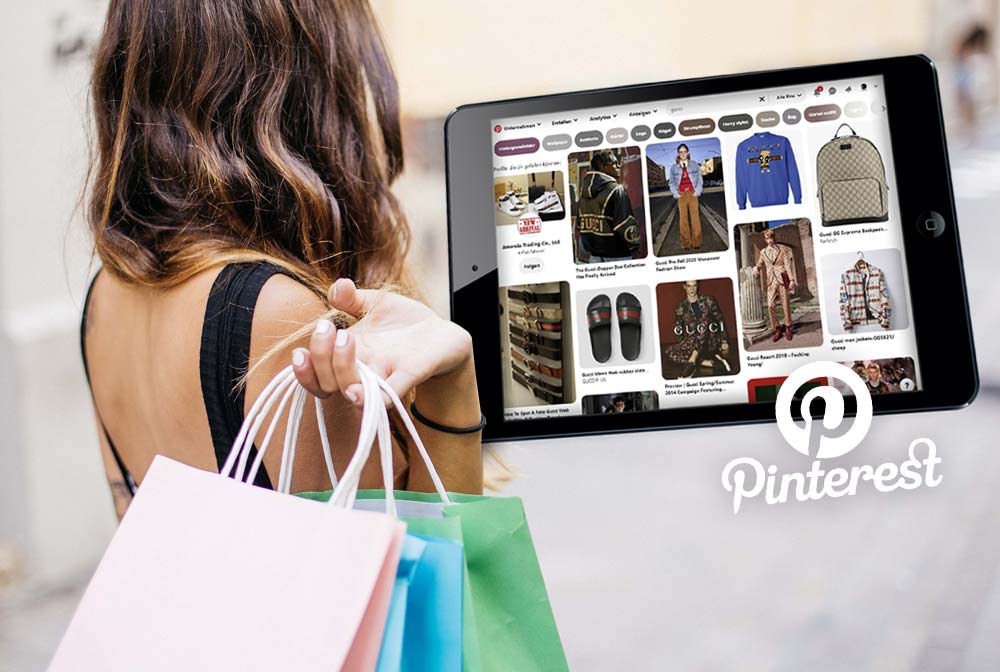
Määritelmä: Seuraa kävijöitä / linkkejä
UTM-parametrien avulla voit siis tunnistaa liikenteen (kävijät) sen lähteen (eli alkuperän) mukaan.
Voit esimerkiksi nähdä, mitkä kävijät tulivat tuotteen XY laskeutumissivulle sivun XY kautta.
Näin voit suoraan verrata, miten eri liidilähteet toimivat suhteessa toisiinsa. Näin voit laskea avainlukuja, jotka auttavat sinua optimoimaan verkkomarkkinointitoimenpiteet ja -strategiat.
https://socialmediaone.de/? utm_source=website&utm_medium=content&utm_campaign=workshop_instagram
Parametrit Rakenne ja laajeneminen
Tarvitset vain tämän järjestelmän:
- Verkkotunnus
website.com/ - Lisää sitten parametrit:
website.com/ ? utm_source=website - Muut parametrit
website.com/?utm_source=website & utm.. .
Vertailukelpoiset tunnusluvut: Mainoskulujen tuotto
Yleinen menetelmä on ROAS (Return on Ad Spend). Tämän avulla tunnistat lähteet, joiden suorituskyky on suurin.
Laske mainoskulujen tuotto (ROAS):
Kaava: Liikevaihto / menot = ROAS
Esimerkki: 10 000 / 2 000 = 500 %.
ROAS:ssa tarkastellaan siis tietyn kampanjan tulojen ja menojen välistä suhdetta. Tässä esimerkissä tämä kampanja on 5:1, eli se tuottaa 5-kertaisen panoksen. Voit siis helposti verrata kampanjoita A, B ja C keskenään.
- Lisätietoja Google-mainoksista ja natiivimainoksista
Voit kuitenkin laskea nämä ja muut avainluvut vain, jos sinulla on tarvittavat tiedot. Tämä tarkoittaa, että sinun on seurattava liidit (kävijät mutta myös ostajat). Tätä varten UTM:n käyttö seurantaan on vaihe 1.
Mitä ovat UTM-parametrit? Google Analytics
UTM-parametrit sijoitetaan muuttujina linkkeihin. Jos käyttäjä napsauttaa linkkiä ja saapuu haluamalleen verkkosivustolle, käyttäjän saapuminen ja alkuperä tallennetaan.
”Urchin Tracking Module” oli pieni osa suurempaa ohjelmistoa, jonka Google osti ja jota kutsutaan nyt Google Analyticsiksi. Jokainen webmaster tuntee Google Analyticsin. Tässä Google antaa tietoja sivuston aktiivisista käyttäjistä.
Google (eli Google Analytics) rekisteröi liidilähteesi UTM-parametrien avulla.
Luo UTM-parametrit
Googlen URL Builderin avulla voit lisätä 5 UTM-parametria, joista 3 on pakollisia. Periaatteessa sinun tulisi käyttää vain sellaisia UTM-parametreja, jotka ovat merkityksellisiä kampanjasi kannalta. Näin seurantakoodistasi ei tule liian laaja.
Tässä on yleinen jaottelu:
Lähde – utm_source
Näyttää, miltä sivulta kävijä vieraili sivullasi. Kenttä sisältää yleensä esimerkiksi palveluntarjoajan nimen:
- FIVmagazine.com
- SocialMediaOne
- …
Näyttää, mikä markkinointikanava toi kävijän verkkosivustollesi. Medium on kanavan nimi. Esimerkkejä ovat:
- Maksu per klikkaus (PPC)
- Sähköposti
- Sosiaalinen media
- Kumppani
- QR-koodit
- Retargeting
- …
Google Analytics käyttää mediaa hankintakanavien jakamiseen.
Kampanja – utm_campaign
Näiden tietojen avulla voidaan määrittää, mikä kampanja liittyy mainoskampanjaan. Jälleenmyyjälle se voi olla ”iPhone12Promo”, kiinteistönvälittäjille ja alustoille se voi olla ”HomeBuyingSpringCampaign”.
Avainsanat – utm_term
Tämän tunnisteen avulla voit tunnistaa maksetut avainsanat, joita olet käyttänyt kampanjasi kohdentamiseen.
Ne auttavat esimerkiksi Facebook-mainoksissa, ja avainsanojen UTM-parametrit voivat auttaa välittämään yleisön tunnistetiedot, kuten ”Male30-50HouseBuy”.
Sisältö – utm_content
Näin voit tunnistaa tarkan elementin, jota mainoksessasi tai mainoksessasi klikattiin. Voit esimerkiksi nähdä, kuinka moni käyttäjä napsautti mitä linkkiä uutiskirjeessä. Jos siis käytät A/B-testimainosversioita, voit välittää näytettävän vaihtoehdon nimen.
Merkitseminen on ensimmäinen askel käyttökelpoisen perustiedon luomisessa liidistäsi. Kun olet kerännyt tarpeeksi tietoja, voit aloittaa analyysin.
Luo UTM: Esimerkki
Kuvat kertovat enemmän kuin tuhat sanaa. Täältä näet Google Analytics Demos & Tools-linkkigeneraattorin:
- Luo linkki Google Analytics Demos & Tools-palvelussa
- Upota linkki (sisältö, uutiskirje jne.)
- Kerää ja arvioi tietoja Google Analyticsissa

Tulos näyttää samalta kuin UTM-parametreja koskevan artikkelin alussa:
https://socialmediaone.de/? utm_source=website&utm_medium=content&utm_campaign=workshop_instagram
Voit helposti yhdistää yksittäisiä parametreja ”&”-merkillä.
Lead-arviointi: Google Analytics
Näet UTM-parametreista määritetyt arvot Google Analyticsissa:
- AvaaGoogle Analytics
- Hankinta (Valikko)
- Kampanjat
Käytännön esimerkki: Markkinoinnin mestarikurssi
Kuten edellä on kuvattu, sinun on tehtävä kolme asiaa voidaksesi työskennellä UTM-parametrien kanssa itse. Tässä on menettelytapa sinulle uudelleen:
Luo UTM-parametrit kolmessa vaiheessa:
- Luo linkki Google Analytics Demos & Tools -palvelussa
- Upota linkki (sisältö, uutiskirje jne.)
- Kerää ja arvioi tietoja Google Analyticsissa
Luo linkki Google Analytics Demos & Tools -palvelussa
Ensimmäisessä vaiheessa luot linkin. Esimerkiksi Google Analytics Demos & Tools-palvelun avulla.

Upota linkki (sisältö, uutiskirje jne.)
Sitten lisäät koodin järjestelmääsi. Tämä voi olla uutiskirjetyökalu kuten Mailchimp tai WordPress-sivusto, kuten tässä esimerkissä:
![]()
Kerää ja arvioi tietoja Google Analyticsissa
Nyt sinun on odotettava. Projektista riippuen saat ensimmäiset klikkaukset ennemmin tai myöhemmin. Yleensä saat uudet tiedot Googlelta seuraavana päivänä.
Tämän jälkeen voit tunnistaa ja lajitella liidit selkeästi esimerkiksi kampanjan tai välineen mukaan. Näin voit tunnistaa kävijät, kuten Youtubessa (Googlen tytäryhtiö) tehdään automaattisesti:
![]()
Näin voit myöhemmin tunnistaa tavanomaiset kanavat ja uudet, avatut liiditiedot:
![]()
Upota linkki (sisältö, uutiskirje jne.)
Nyt lisäät koodin omaan järjestelmääsi tai annat sen affilate-kumppaneille esimerkiksi liidien (kuten myynnin) seurantaan. Tämä voi olla uutiskirjetyökalu, kuten Mailchimp, tai jopa WordPress-sivusto ja se on siinä! Tästä lähtien voit nähdä nämä merkityt linkit Google Analyticsissa.
Kerää ja arvioi tietoja Google Analyticsissa
Eikö sinulla ole vielä Google Analyticsia verkkosivustollasi tai verkkokaupassasi? Sitten on korkea aika!
Koodin upottaminen aloittelijoille
Hakukoneoptimointi vaatii aina useita lähestymistapoja. Selkälinkkien, sisällön ja rakenteen lisäksi on aina tärkeää tietää kävijöiden käyttäytyminen. Ilmainen Google Analytics -ohjelmisto tarjoaa kattavan käsityksen käyttäjien käyttäytymisestä. Reaaliaikaisen seurannan ja yleiskatsauksen lisäksi Google online tarjoaa myös tietoja käyttäjäryhmistä (demografiset tiedot, sijainti jne.), käyttäjäkäyttäytymisestä (sivujen katselu, sivuvirta jne.) ja käyttäjien hankinnasta. Aloittelijoille näytän tässä uudessa video-oppaassa, miten Google Analytics -koodi integroidaan siististi WordPressiin. Sen jälkeen on ensimmäinen, nopea katsaus hakukoneanalyysiin Googlen avulla.
- Google Analyticsin määr ittäminen – video-opastus
Mitä Google Analytics mittaa?
Ensisijaisesti kyse on klikkauksista ja sivuston kävijöistä. Tärkeitä keskeisiä tulosindikaattoreita ovat:
- Vierailijat
- Kävijät (ainutlaatuiset)
- Vierailuajat
- Sivujen lukumäärä
- Jne.
Lisää aiheesta löydät täältä: Mitä on analytiikka?
Sivunäkymät, niin sanotut näyttökerrat, tarkoittavat yksittäisten henkilöiden tekemiä katseluja. Sivunäkymien välillä tehdään ero kahden eri tyypin välillä. Toisaalta on olemassa sivunäkymiä (näyttökertoja), jotka laskevat jokaisen sivunäkymän, vaikka käyttäjä olisi avannut sivumme kahdesti tai jopa kolmesti. Toisaalta on olemassa yksilöllisiä sivunäkymiä (unique impressions), joissa jokainen käyttäjä lasketaan vain kerran. Tämä luku antaa tietoa yksittäisen sivun todellisesta tavoittavuudesta.
Vinkki! Tunnetko jo Youtuben URL-parametrit?
Youtuben URL-parametrit – Miksi tarvitset Youtuben URL-parametreja? URL-osoitteessa olevia parametreja voidaan käyttää tiettyjen toimintojen aktivoimiseen tai uudelleenaktivoimiseen. Esimerkiksi alkamisaika, päättymisaika, mutta myös automaattisen toiston aktivointi / deaktivointi. Täältä löydät luettelon tärkeistä laajennuksista Youtuben URL-osoitteille, joita voit upottaa verkkosivuille ja verkkokauppoihin. Selitän videon upottamisen, selitän, miten parametrit lisätään, ja annan suoria esimerkkejä siitä, miltä valmis URL-osoite näyttää. Youtuben URL-parametrit!